Faça isso usando o planilha Exel pode ser um trabalho muito complexo e ainda mais se você não tiver o conhecimento para fazê-lo. Existem alguns fatores que precisam ser levados em consideração, para que este cálculo possa ser exato usando as funções em todos os momentos. Mas não se preocupe, vamos te ensinar muito fácil e simples para obtê-la.
Assim, você pode aprender a calcular a idade exata no Microsoft Excel a partir do Office, anos, meses e dias sem poder cometer erros. Vamos fazer uso de um pouco conhecido função, mas essa será uma ferramenta muito importante ao fazer esses cálculos. E então mostraremos como tudo isso funciona.
Como calcular a idade exata no Excel, anos, meses e dias
A fim de calcular a idade exata no Excel, anos, meses e dias, precisaremos apenas de uma informação e essa será a data de nascimento. Portanto, teremos apenas uma tabela com as seguintes informações: nome das pessoas, data de nascimento e idade. Este último dado aparecerá automaticamente e os outros dois dados deverão ser fornecidos.
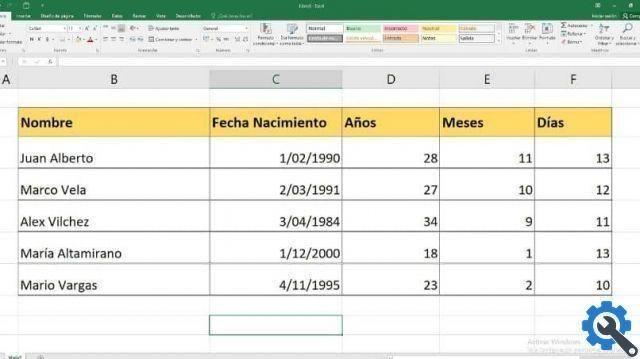
Então, para começar, precisamos ter nosso Tabela de dados com uma coluna na qual inseriremos o nome. Uma segunda coluna onde podemos inserir a data de nascimento do povo e uma terceira coluna onde será colocada a idade. Mas podemos ir mais longe e incluir mais duas colunas onde uma representaria os meses e a outra os dias.
Para isso, introduziremos uma fórmula nas células encontradas nas colunas dos anos que serão a seguinte = DATA (D4; TODAY (); “Y”) e em seguida pressionaremos a tecla Enter. E desta forma automática vontade 'S idade da pessoa. Você tem que estar ciente de que neste Fórmula D4 representa a célula em que se encontra a data de nascimento da pessoa.
Agora, para a fórmula a ser aplicada em todas as células da coluna Anni, você precisa ir com o cursor para a parte inferior direita da célula onde a idade apareceu. Agora selecione e arraste para baixo até que todas as células na coluna Anos sejam selecionadas. E desta forma a fórmula será aplicada e aparecerá a idade de outras pessoas.
Cálculo de meses e dias em Exel
Vamos agora voltar para coluna do mês para saber quantos meses ele já passou da idade, pois uma pessoa pode ter 23 anos e 10 meses. E ele teria apenas dois meses para completar 24 anos, então, para descobrir quantos meses lhe faltam de sua idade, vamos inserir na primeira célula da coluna dos meses o seguinte fórmula = DATA (D4; HOJE (); “YM”)
E então você tem que apertar a tecla Enter e os meses que a pessoa tem aparecerão automaticamente. Lembre-se que D4 é a célula onde se encontra a data de nascimento. Então você fará o mesmo procedimento de arrastar para baixo. Isso ocorre para que a fórmula seja aplicada nas outras células da coluna do mês.
Agora bastará saber quantos dias a pessoa tem, com o mesmo argumento Maria pode ter 23 anos, 10 meses e 5 dias. Bem, vamos calcular os dias. Para fazer isso, vamos para a primeira célula da coluna Dias. E aqui escrevemos a seguinte fórmula = DATA (D4; HOJE (); ”MD”) e então vamos pressionar a tecla Enter.

Desta forma aparecerá na célula, os dias automaticamente e depois basta arrastar para baixo para que a fórmula seja aplicada em todas as células da coluna. E assim, de uma forma muito simples, ensinamos você a usar uma fórmula que permitirá que você calcule a idade exata no Excel, anos, meses e dias.


























